Team Foundation Server 2010 – Basic Installation
Microsoft Team Foundation Server 2010在安装上非常简单,除了在安装的容易程度上做了很大的简化,提供了向导式的配置,它还针对微软一个早年广为使用的Visual SourceSafe,提供一个非常简单的安装和设置好的安装示范– Basic Configuration,让Visual SourceSafe的使用者通过简单的安装后,马上就可以使用Microsoft Team Foundation Server 2010。
通过一个标准的安装步骤来说明,希望大家能快速的了解 Basic Configuration。
1.将Team Foundation Server 2010的安装程序启动后。首先安装TFS的依赖组件.NET 4等 。
我的机子已经安装VS2010RTM版本,我安装的TFS2010的64位版本,也就只需要安装下面的组件了。
安装成功,出现安装成功的页面:
按下Configure,进入配置阶段
上图可知TFS2010提供了5种安装选项:
A、Basic:最基础和最快速的安装,这个安装设置好配置,是针对Visual SourceSafe的使用者而设计的。所以,并不安装报表、Lab Management的功能,只安装了Work Item和Source Control。
B、Standard Single Server:将Foundation Server的所有功能全部安装在同一台机器上。
C、Advanced :也就是高级安装
D、Application –Tier Only:只安装Application-Tier的功能。
E、Upgrade:也就是支持从TFS2005/2008升级
本篇只介绍Basic的安装,选择Basic,启动向导进入配置阶段:
配置数据库,可以将数据库放在SQLExpress,我们选择放在其他的数据库版本
重新检查配置是否有问题后,系统再次做简单的检查
进行设置
完成整个安装
按下Close,自动打开Team Foundation Server Administration Console (Team Foundation Server 2010提供的整合性管理界面),通过这个新工具,
我们来检查下安装后的环境:
上述的整个安装步骤,不到15分钟就完成了,也就拥有了一个比VSS强得多的版本控制环境。InfoQ有篇文章ThoughtWorks开发人员最喜爱的分布式版本控制系统,其中有个调查结果
TFS排名最低,这里的TFS应该是TFS2005或者TFS2008,TFS2010比起TFS2005/2008有相当的提升,建议大家使用TFS Basic替代VSS。
欢迎大家扫描下面二维码成为我的客户,扶你上云


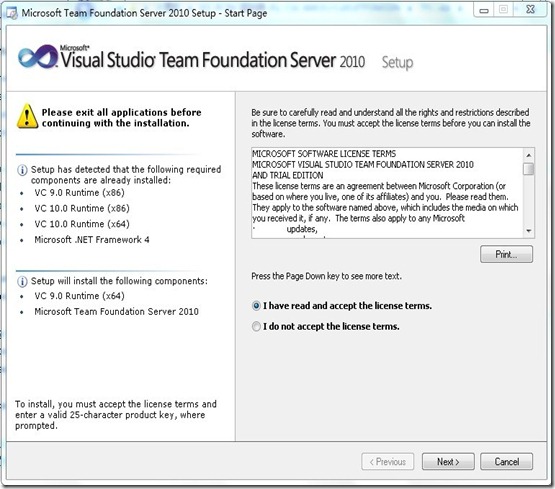
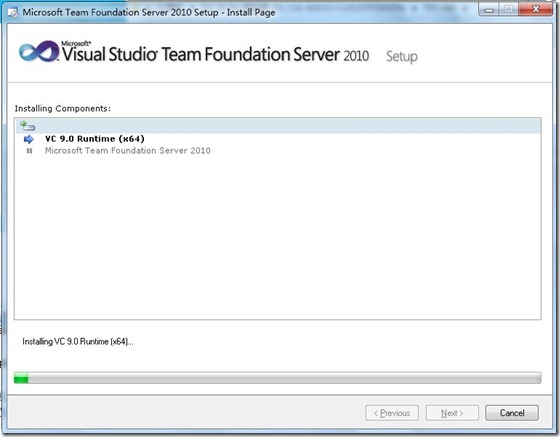
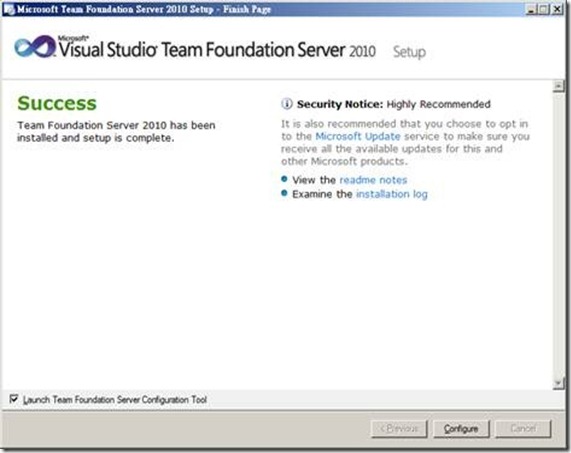
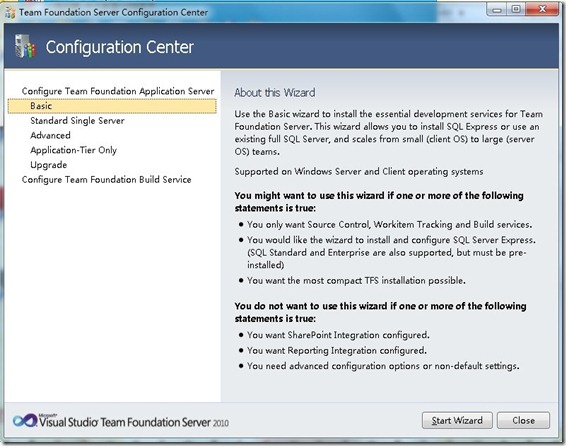
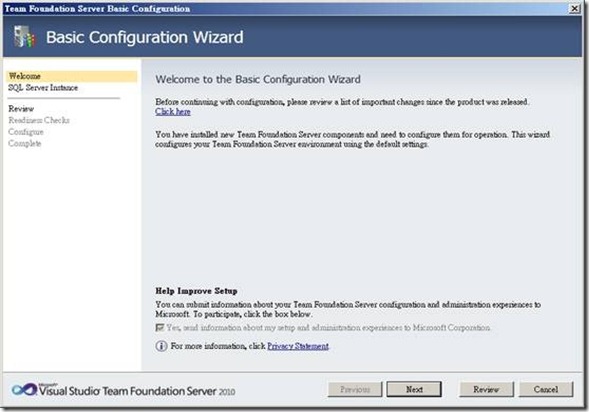
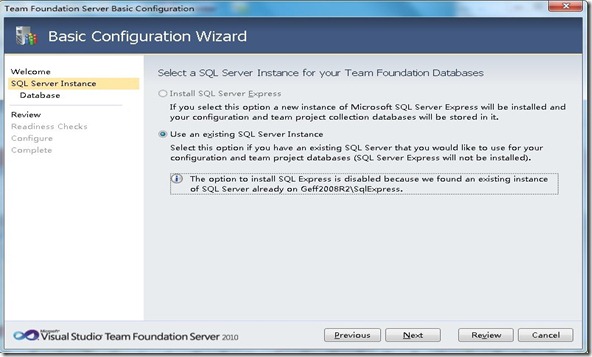
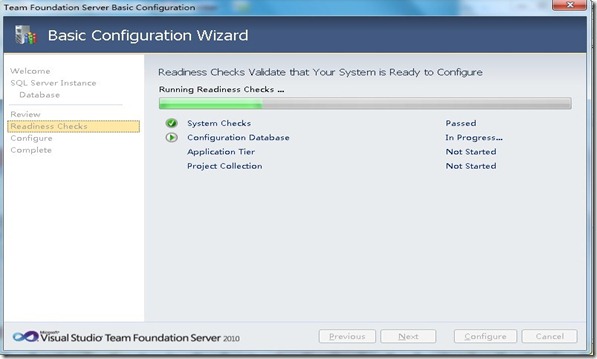
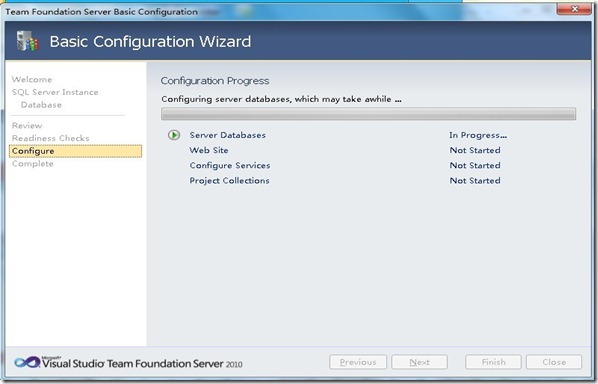
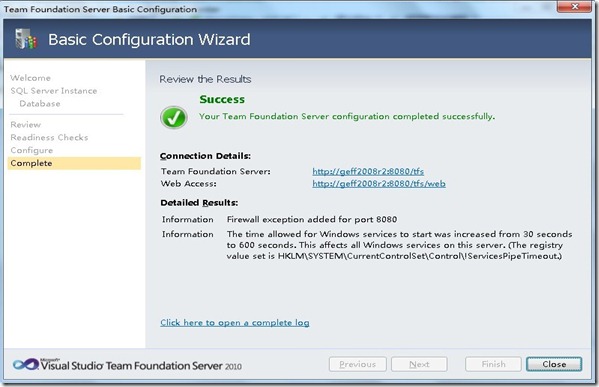
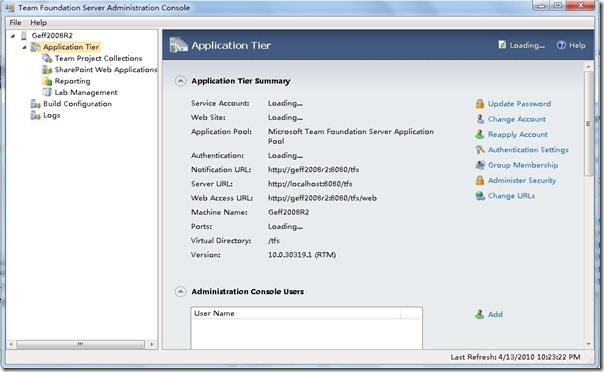
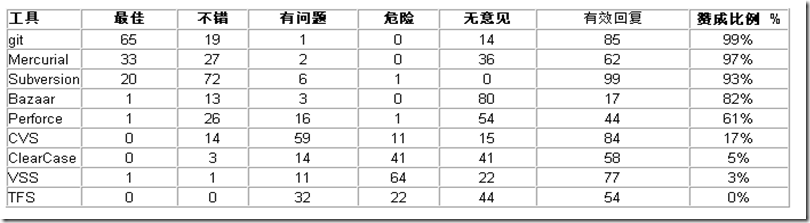

 浙公网安备 33010602011771号
浙公网安备 33010602011771号